手机远程连接windows云服务器,手机远程连接Windows云服务器,便捷高效的工作新体验
- 综合资讯
- 2025-04-07 06:19:42
- 2
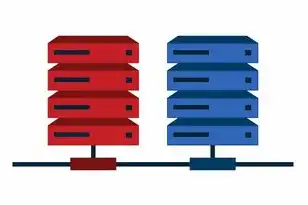
手机远程连接Windows云服务器,实现便捷高效的工作新体验,随时随地访问服务器资源,提升工作效率。...
手机远程连接Windows云服务器,实现便捷高效的工作新体验,随时随地访问服务器资源,提升工作效率。
随着互联网技术的飞速发展,云计算已经成为了企业、个人用户不可或缺的一部分,Windows云服务器以其强大的性能和稳定性,成为了众多用户的首选,如何方便快捷地在手机上远程连接Windows云服务器,成为了许多用户关心的问题,本文将为您详细介绍手机远程连接Windows云服务器的操作方法,让您随时随地轻松访问服务器。
手机远程连接Windows云服务器前的准备工作
获取Windows云服务器ip地址和登录凭证
您需要获取Windows云服务器的IP地址和登录凭证,您可以通过以下途径获取:
(1)登录到云服务提供商的管理控制台,查看服务器详情,获取IP地址和登录凭证。
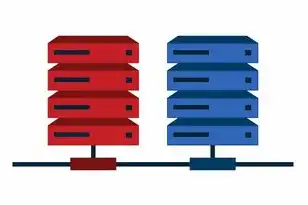
图片来源于网络,如有侵权联系删除
(2)联系云服务提供商客服,获取相关信息。
下载并安装远程桌面客户端
为了在手机上远程连接Windows云服务器,您需要下载并安装远程桌面客户端,以下是一些常用的远程桌面客户端:
(1)Microsoft Remote Desktop:适用于Windows、macOS、iOS和Android等平台。
(2)TeamViewer:适用于Windows、macOS、iOS和Android等平台。
(3)AnyDesk:适用于Windows、macOS、iOS和Android等平台。
手机远程连接Windows云服务器的具体操作步骤
以下以Microsoft Remote Desktop为例,介绍手机远程连接Windows云服务器的具体操作步骤:
-
打开Microsoft Remote Desktop客户端,点击“+”按钮创建新的连接。
-
在“计算机名称”栏中输入Windows云服务器的IP地址。
-
在“用户名”栏中输入登录凭证中的用户名。

图片来源于网络,如有侵权联系删除
-
在“密码”栏中输入登录凭证中的密码。
-
点击“连接”按钮,稍等片刻,即可成功连接到Windows云服务器。
-
连接成功后,您就可以在手机上操作Windows云服务器了。
手机远程连接Windows云服务器的注意事项
-
确保Windows云服务器开启了远程桌面功能,并设置了相应的用户权限。
-
为了提高连接速度,建议在服务器上开启远程桌面增强功能。
-
在连接过程中,如遇到连接失败的情况,请检查网络连接是否正常,以及服务器防火墙是否阻止了远程桌面连接。
-
为了保证数据安全,建议在连接过程中使用VPN或SSH加密隧道。
-
在使用手机远程连接Windows云服务器时,请避免在公共场合进行敏感操作,以防信息泄露。
手机远程连接Windows云服务器,让用户随时随地轻松访问服务器,提高了工作效率,通过本文的介绍,相信您已经掌握了手机远程连接Windows云服务器的操作方法,在实际使用过程中,请关注相关注意事项,确保数据安全和连接稳定。
本文链接:https://www.zhitaoyun.cn/2027846.html

发表评论